
Michael Cain
0
3963
976
 С тех пор, как я начал использовать второй монитор, я понял, что просто не могу получить достаточно места на экране. Кажется, что каждая задача требует так много показа недвижимости.
С тех пор, как я начал использовать второй монитор, я понял, что просто не могу получить достаточно места на экране. Кажется, что каждая задача требует так много показа недвижимости.
Когда я редактирую, мне нравится, когда редактируемая статья открыта, мои исследовательские сайты открываются в другом окне браузера, а мой почтовый клиент доступен в фоновом режиме. Когда я пишу статьи, мне нравится иметь открытый браузер, посвященный исследованиям, и отдельное окно браузера, где я пишу. Тогда бывают моменты, когда я хотел бы иметь полный рабочий стол для тестирования приложений.
Иногда я хочу иметь возможность выполнять две или три основные задачи одновременно, с возможностью переключаться между ними по своей прихоти. С двумя экранами это не совсем просто. Одним из решений является использование виртуальных рабочих столов, которые мы подробно рассмотрели здесь, в MUO, - есть такие варианты, как PowerToy Power Toy - Power Manager от Microsoft Virtual Toy - Microsoft Virtual Desktop Manager, DexPot Расширьте свое рабочее пространство с помощью Dexpot - Cool Virtual Desktop Программное обеспечение [Windows] Расширьте свое рабочее пространство с помощью Dexpot - Cool Virtual Software Desktop [Windows] Я разговаривал с одним из моих друзей, который является заядлым пользователем Linux. Он сказал мне, что одна из функций Linux, без которой он просто не может обойтись, - это «виртуальные рабочие столы». Теперь я могу сказать ... и другие.
Дело в том, достаточно ли виртуальных рабочих столов? Допустим, я использую приложение, такое как DexPot, которое дает мне четыре уникальных виртуальных рабочих стола, где я могу выполнять четыре разные задачи. Это только четыре задачи ... но что, если я хочу сделать вдвое больше - скажем, 8 различных задач с собственным набором окон?
Комбинируя комбинацию виртуальных десктопов и соединений VNC, я придумал способ создать 10 виртуальных десктопов, которые вы можете использовать для безумно продуктивной работы..
Создайте 10 виртуальных рабочих столов с VNC и DexPot
Инструменты, которые я использовал для создания этой сверхпродуктивной вычислительной среды, включали инструмент виртуального рабочего стола DexPot для Windows и бесплатную версию Real VNC..
Установка включала мой основной ноутбук, который я всегда использую для своей работы, плюс запасной старый рабочий стол, который я иногда использую в качестве тестового веб-сервера, и запасной ноутбук, который иногда используют мои дети. Я установил службу VNC на запасном рабочем столе и запасном ноутбуке, снял IP-адрес каждого из них, а затем отключил их. Ни у кого не было прикрепленного экрана, они просто служат обрабатывающими машинами.
Вот как теперь выглядит мой новый мегапроизводственный центр.
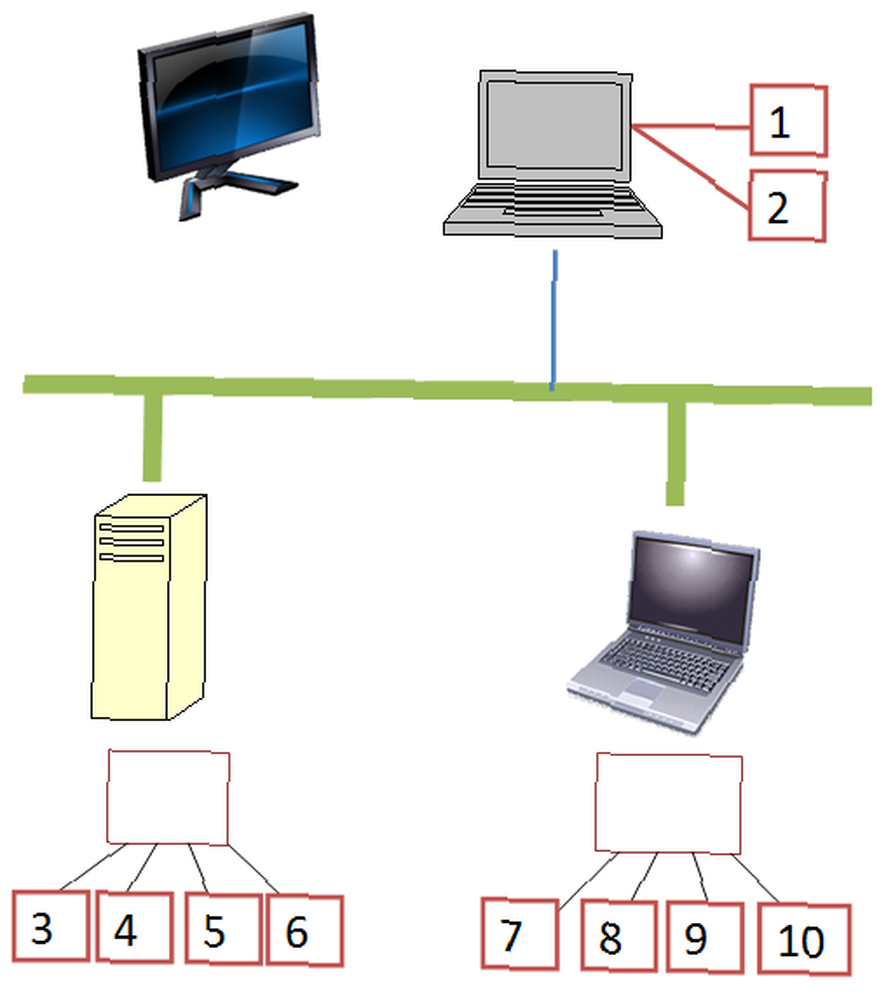
Вот что это значит. Дополнительный экран рядом с моим ноутбуком - это мой широкоэкранный второй дисплей, который фактически считается частью каждого виртуального рабочего стола. Итак, если я просто запустил Dexpot на своем главном ноутбуке, я получу 4 виртуальных рабочих стола. Однако я могу использовать два из этих виртуальных рабочих столов для VNC на двух разных компьютерах. Затем запустив Dexpot на те компьютеров, у меня теперь есть четыре дополнительных рабочих стола каждый, в общей сложности десять доступных виртуальных рабочих столов, к которым я могу получить доступ с моего экрана одного ноутбука.
Если это не производительность, я не знаю, что это.
Вот как выглядит рабочий стол, когда я подключился к нему через клиент EchoVNC, а затем установил DexPot.
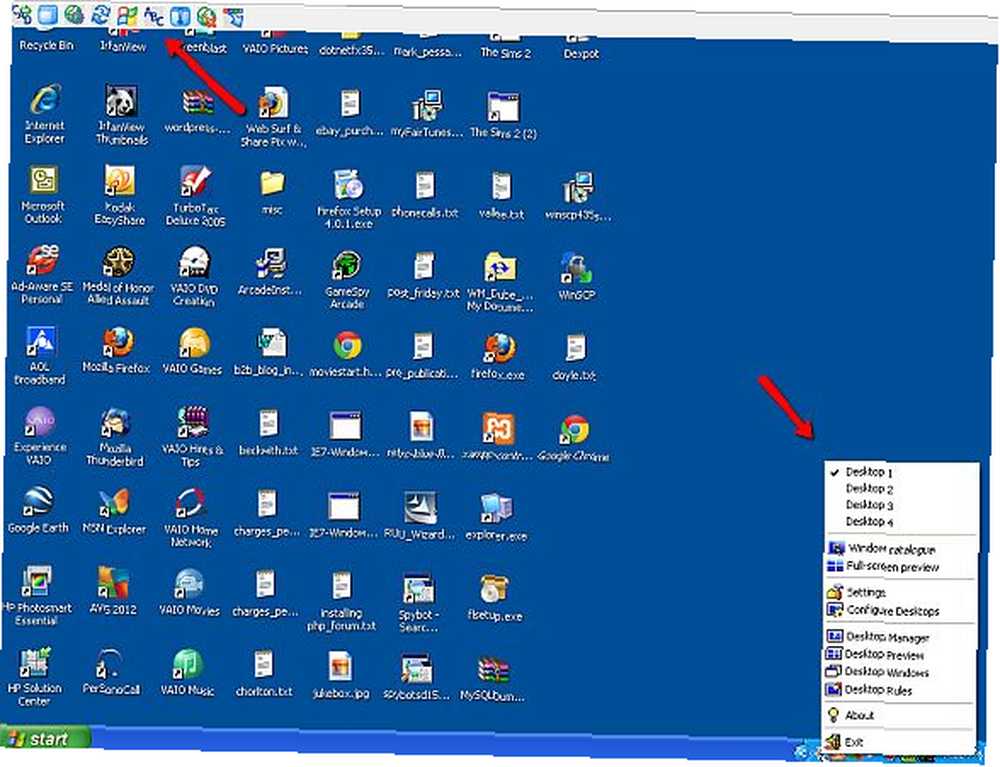
Как вы можете видеть, пока я подключаю VNC к этому компьютеру с одного из виртуальных рабочих столов моего ноутбука, я могу запустить Dexpot на удаленном компьютере и получить доступ ко всем четырем из этих виртуальных рабочих столов. Итак, я существенно увеличил свой виртуальный рабочий стол до четырех.
Затем я подключаю VNC к своему ноутбуку, где у меня есть еще четыре виртуальных рабочих стола, с которыми можно поиграть. Если вы когда-нибудь запутались в том, где находитесь, просто используйте клиент EchoVNC, чтобы установить соединения VNC, потому что он показывает IP-адрес компьютера, к которому вы подключены, прямо в верхней строке меню..
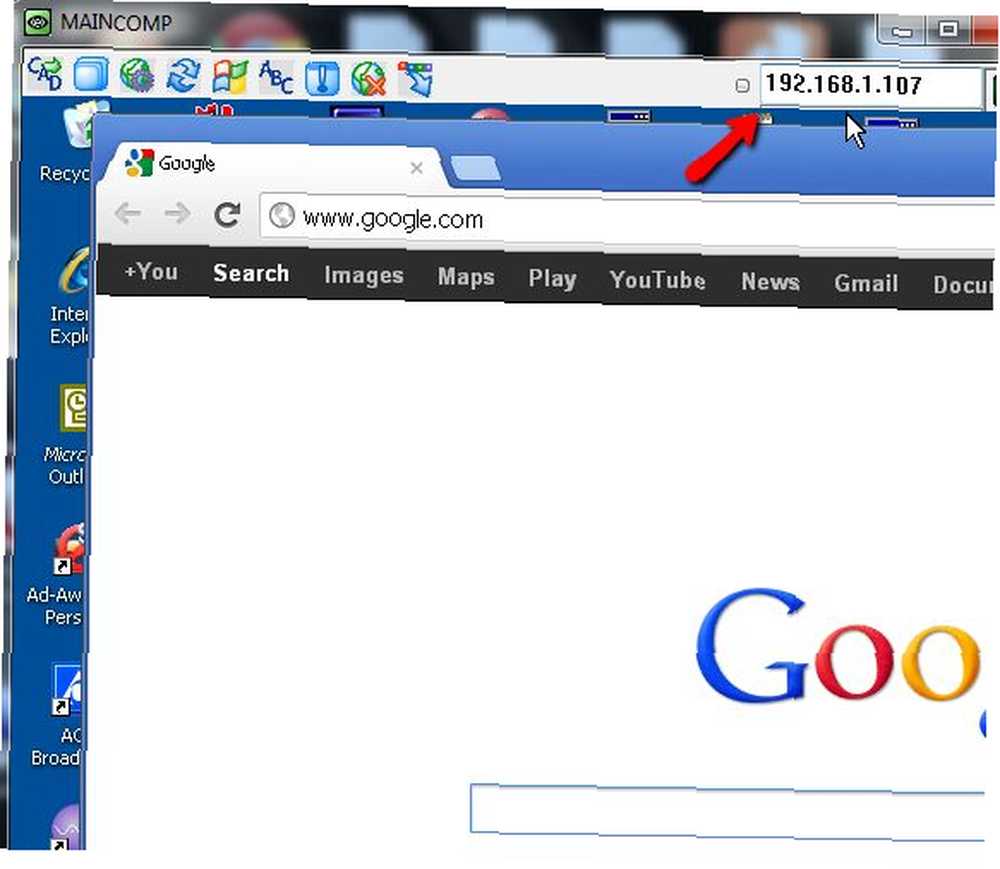
Итак, хотя я только что использовал два своих виртуальных десктопа со своего основного ноутбука, у меня все еще есть Desktop 3 и Desktop 4 для работы с ними, плюс каждое из этих соединений VNC теперь порождает еще 4 виртуальных десктопа для всего десять.
Если вы хотите быстро перемещаться по всем этим, просто щелкните правой кнопкой мыши значок DexPot на панели задач и выберите “Desktop Manager”.
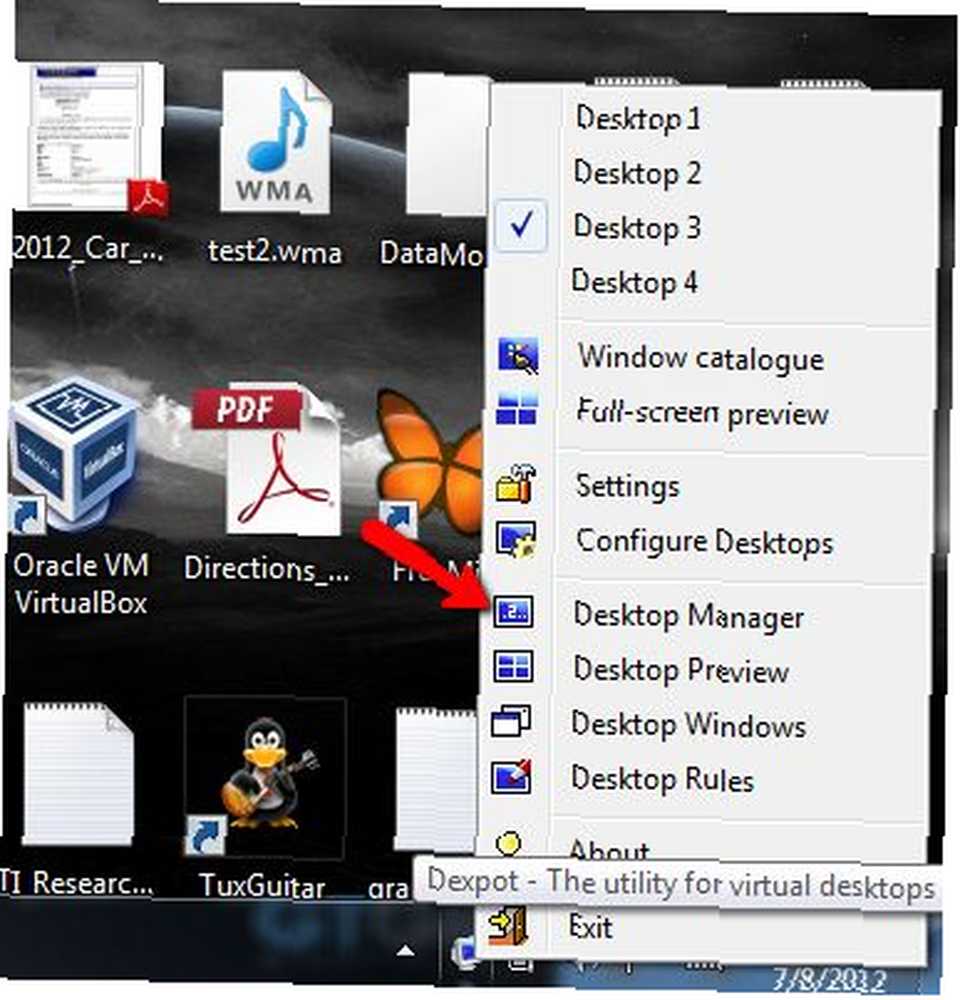
Откроется окно выбора, в котором вы увидите четыре пронумерованных монитора. Вы можете переместить это поле в любом месте на главном экране, который вы хотите. Я обычно помещаю это в верхний правый угол, где это в значительной степени вне пути.
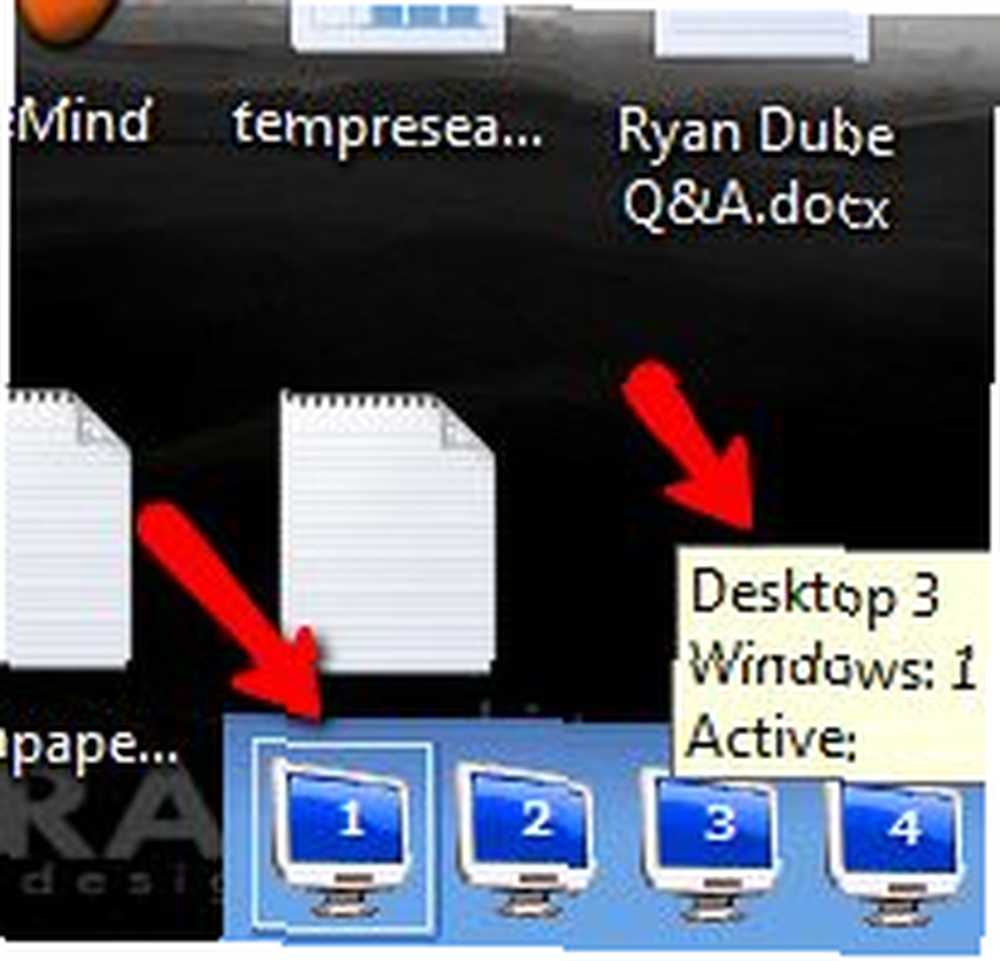
Здесь я нахожусь на моем тестовом веб-сервере, где я запускаю тесты своего веб-сайта с использованием XAMPP. Как настроить несколько портативных веб-серверов XAMPP на одном USB-накопителе Как настроить несколько портативных веб-серверов XAMPP на одном USB-накопителе для Некоторое время назад я пытался разработать очень быстрый и простой способ создания виртуального веб-сервера (в основном локального веб-сервера) на моем портативном жестком диске. Хотя не только один ... и у меня все еще есть три других полных рабочих стола, доступных для этого блога, чтобы вести блог, исследовать или играть в игры.
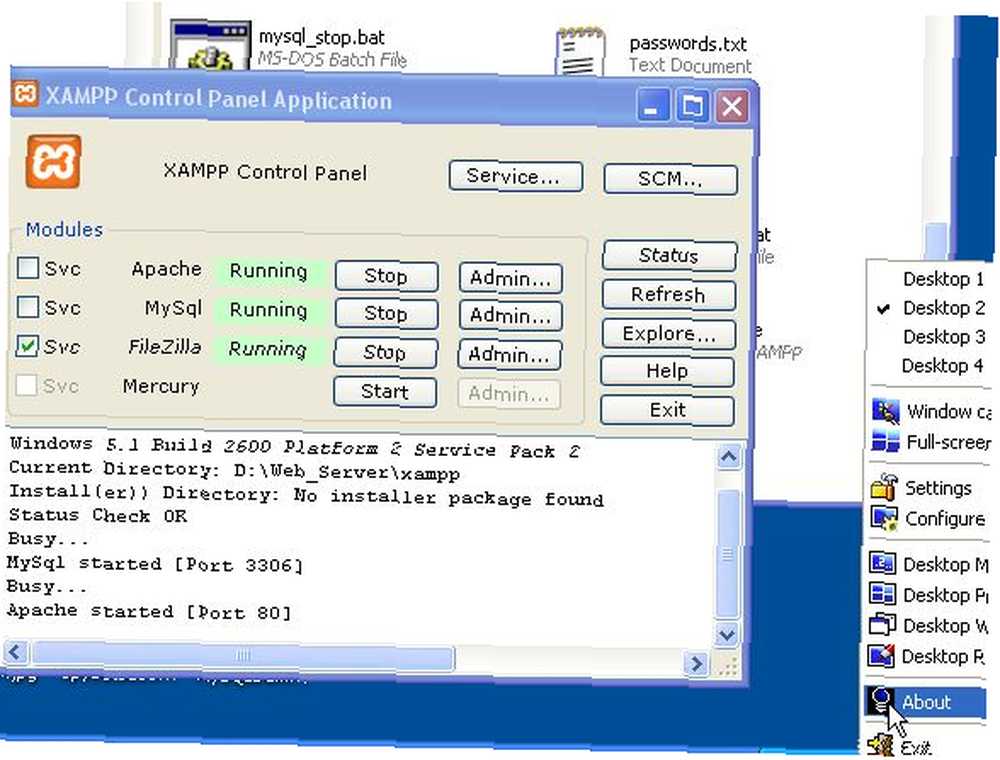
Хорошо, может быть, играть в игры не совсем “продуктивный”, но разве часть производительности не делает перерыв время от времени? Используйте один из ваших виртуальных экранов с единственной целью сделать перерыв!
Хотите увидеть, как это круто выглядит сейчас? Если вы щелкните правой кнопкой мыши значок DexPot на панели задач и выберите “Полноэкранный просмотр” он покажет вам все четыре доступных виртуальных рабочих стола. Когда я удаленно на свой запасной компьютер, вот все четыре виртуальных рабочих стола, все доступны по щелчку мыши.
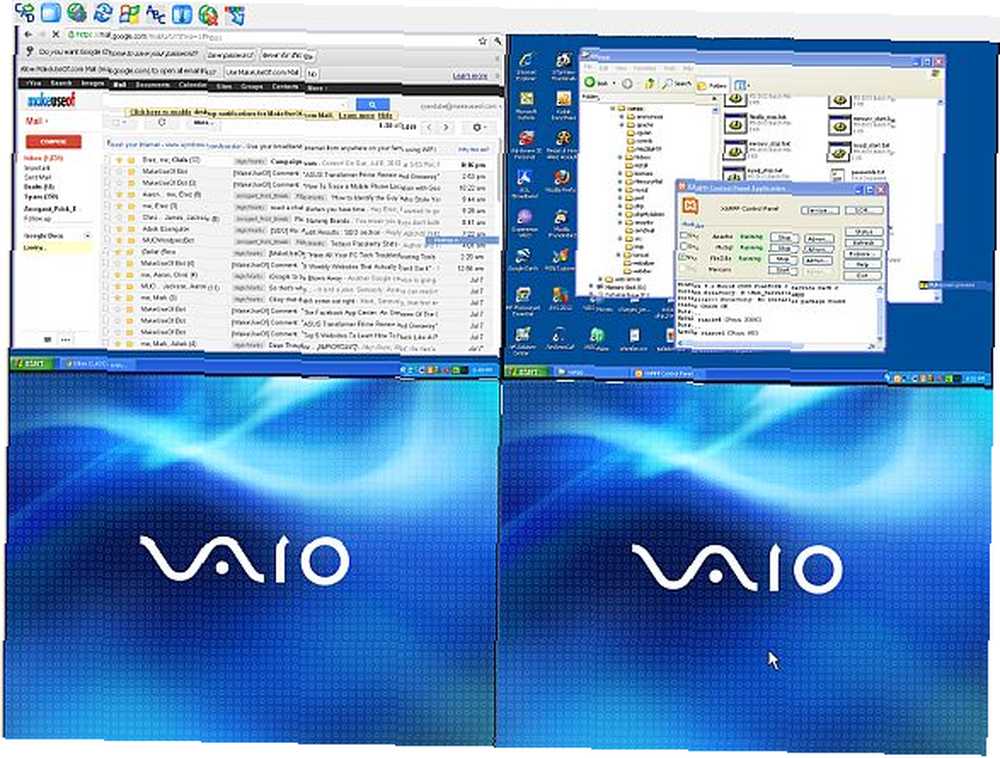
Возвращаясь к моему основному ноутбуку, где я запускаю первые четыре рабочих стола, вы можете немного лучше понять, как все это работает, когда я делаю предварительный просмотр в полноэкранном режиме..
Слева вверху находится мое VNC-соединение с компьютером с четырьмя собственными виртуальными рабочими столами. Справа мое соединение VNC с ноутбуком, с его четыре рабочих стола. И тогда, конечно, у меня есть два нижних виртуальных рабочих стола на моем оригинальном ноутбуке.
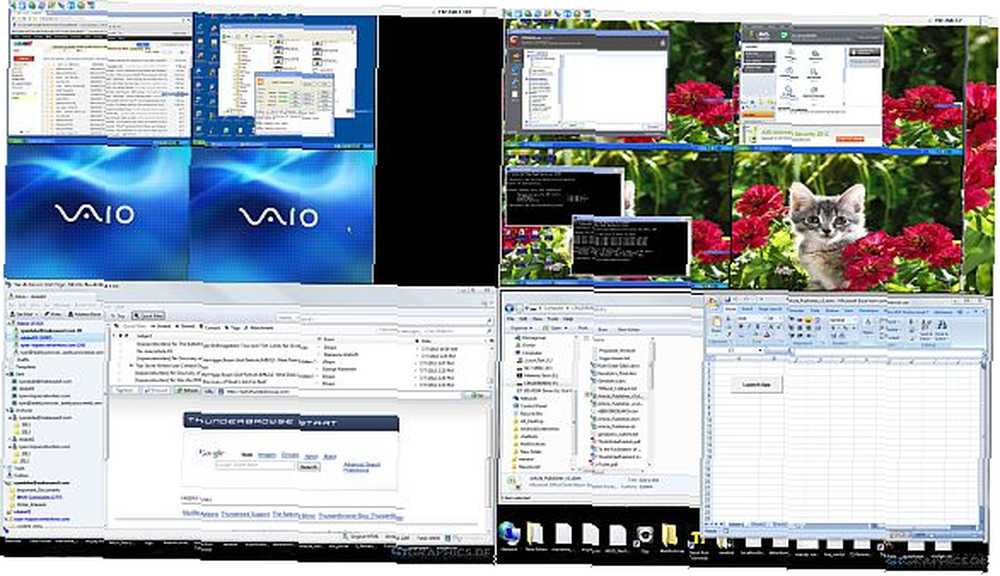
Всего виртуальных рабочих столов теперь доступно у меня под рукой - десять из них. И прелесть в том, что с моим ноутбуком, подключенным ко второму монитору, эти 10 экранов - это технически двадцать полных окон, чтобы по-настоящему разложить и делать все, что я хочу.
Трудно описать, какую свободу это создает - использование четырех сеансов рабочего стола даст вам ощущение этой свободы, но наличие десяти доступных рабочих столов просто удивительно. Максимум, что мне удалось заполнить, это шесть из них. Я не могу даже считать достаточно вещей, чтобы сделать, чтобы потреблять все десять!
Можете ли вы придумать способы заполнить все 10 виртуальных рабочих столов? Какие способы вы можете придумать, чтобы использовать их так много? Такая установка увеличивает вашу производительность так же, как для меня? Поделитесь своими мыслями и опытом в разделе комментариев ниже.
Изображение предоставлено: Stock Trader через Shutterstock











